Fragen und Antworten
Start-Tipp:
Online-Hilfe: Zeigen Sie mit der Maus auf ein Objekt im Programm Relations-Light und drücken die Funktionstaste <F1>. Das öffnet die intergrierte Online-Hilfe mit einem Kapitel zu diesem Objekt.
Bei der Aufstellung der Cluster im Clustersucher ist der Wert für externe Votierung viel zu klein. [F&A Inhalt]
Antwort. Bitte achten Sie auf die Einstellung der zugelassenen Wahlen:

Wenn dort ein "X" steht, sind Gruppenmitgliederzahl-1 Wahlen zugelassen. Dann werden die von außerhalb des Clusters kommende Wahlen an das Cluster auf eine große Anzahl von möglichen Wahlen bezogen und damit wird der Wert für ExtVot kleiner:

Wenn Sie diese Wahlen begrenzt haben (oder nachträglich mit einem rechten Mausklick auf "Max.Kat..." ermittelten, wie groß die maximale Wahlzahl defacto ist), dann steigt auch der Wert:
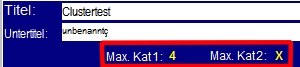
Dann ergibt sich für die selben Daten folgende externe Votierung:

Antwort. Möglicherweise ist das Un-Installprogramm nicht richtig installiert worden. Klicken Sie hier, laden es down und führen es dann aus:
Ich bekomme beim Direkt-Laden des Programms immer die Meldung, es ist missglückt. Was kann ich tun? [F&A Inhalt]
Antwort. Bitte setzen Sie die Programm-Eigenschaft "Programm als Administrator ausführen". Hier ist ein Beispiel das zeigt, wie das geht.
Wie kann man bei sehr eng liegenden Wahllinien besser erkennen, welche Linie wohin geht? [F&A Inhalt]
Antwort. Klicken Sie mit der linken Maustaste auf das betreffende Positionskästchen und halten dabei die <SHIFT>-Taste gedrückt. Dann werden alle Linien, die nicht zu diesem Kästchen gehören, ausgeblendet. Sie können danach direkt auf gleiche Weise auf andere Kästchen klicken und nur deren Wahllinien anzeigen lassen.
Um wieder alle Linien zu sehen, klicken Sie auf den Schalter  !
!
 !
!Wir können das Vorgehen nicht für alle Security-Suiten aufzeigen, jedoch am Beispiel der McAfee Total Protection demonstrieren!
Manchmal sind die kleinen Kästchen so klein, dass ich die Schrift nicht mehr lesen kann. [F&A Inhalt]
Antwort. Fahren Sie mit dem Mauszeiger auf das betreffende Kästchen, dann erscheint der Inhalt als "Tooltext" deutlich lesbar. Sie können auch mit der rechten Maustaste auf das Kästchen klicken und erhalten eine Reihe von Informationen zum Gruppenmitglied. Alternativ wählen Sie im Dialogfenster "Programm-Optionen" Beim Übernehmen wird die Grafik mit den neuen Kästchengrößen automatisch neu gezeichnet.
Antwort. Ja, das ist möglich - mit einem Trick: Sie können ja 5 Eigenschaften-Zahlen definieren als Stellvertreter für Merkmale (sog. Levelzahlen). Bauen Sie komplexere Merkmale auf, z.B.:
1: männlich - nicht behindert
2: weiblich - nicht behindert
1: männlich - nicht behindert
2: weiblich - nicht behindert
3: männlich - behindert
4: weiblich - behindert.
Kann man die Anzahl der erhaltenen Wahlen (Pfeile) direkt in der Grafik anzeigen? [F&A Inhalt]
Antwort. Ja, klicken Sie mit der rechten Maustaste im Überschriften-Bereich der Mitgliedertabelle auf die Spaltenüberschrift "Nr." Dann werden die Kat1- und Kat2-Stimmen neben der Beschriftung in den Positionskästchen angezeigt. Ein weiterer Rechtsklick auf "Nr." hebt das wieder auf.
Können bestehende Namenlisten importiert werden? [F&A Inhalt]
Antwort. Ja, das geht so:
Wenn Sie Adressenlisten bereits als Datei in z.B. MS Excel oder MS Word etc. haben, bei denen die Vor- und Nachnamenspalte nebeneinander durch TAB-Zeichen getrennt sind, dann können Sie die Liste über die Windows-Zwischenablage direkt in das aktuelle Projekt und alle zugehörigen Datenbanken einlesen. Schauen Sie sich dazu diese Demo an!
Warum ist manchmal die Schrift in den Designer-Anzeigen (Schalter etc.) nicht passend? [F&A Inhalt]
Antwort. Dann wurde wahrscheinlich im Modul "System-Informationen" während der Installation nicht überprüft, ob alle wichtigen Schriften auf Ihrem Rechner installiert sind.
Sie können dieses Modul jederzeit selbst aufrufen: Datei "Info | System-Informationen" und Ihren PC überprüfen lassen. Fehlende Schriften finden Sie im Ordner "KONFIG | FONTS".


Warum werden nach einem Standard-Entwurf Pünktchen statt Pfeile angezeigt? [F&A Inhalt]
Antwort. Dann haben Sie wahrscheinlich in der Grafik auf einen Pfeil oder eine Linie geklickt. Damit die Darstellung des Soziogramms klarer wird, werden auf Wunsch die Pfeilspitzen auf die Kästchen der gewählten Mitglieder durch kleine schwarze Punkte ersetzt - wenn man darauf oder auf eine Linie klickt. Wenn Sie erneut auf einen Punkt oder eine Linie klicken, werden wieder Pfeile angezeigt.
Lässt sich ein Unter-Soziogramm zeichnen, in dem nur interne Wahlen angezeigt werden? [F&A Inhalt]

Antwort. Ja, das geht folgendermaßen:
- Markieren Sie in der Mitglieder-Tabelle des Soziogramm-Managers die gewünschten Teilnehmer blau (nacheinander anklicken und dabei die <Strg>-Taste gedrückt halten).
- Klicken Sie mit der rechten Maustaste auf die Mitglieder-Tabelle
- Wählen Sie im Kontext-Menü die Option "Isoliere Untergruppen-Soziogramm"

Danach wird das Untersoziogramm neu gezeichnet, allerdings ohne Wahlen von und nach außerhalb.
Das funktioniert mit allen Teil-Soziogrammen, auch mit der Darstellung von Cluster- bzw. Verbund-Soziogrammen.
Isolierte Unter-Soziogramme können auch gedruckt werden:
- Menü Datei|Drucke isoliertes Untergruppen-Soziogramm
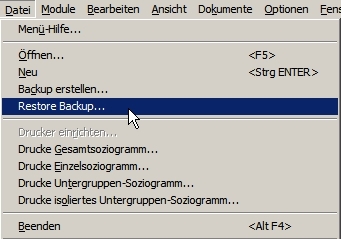
Wie kann ich ein Backup von Soziogramm-Projekten wieder importieren?
Antwort. Das geht folgendermaßen:
- Öffnen Sie den Soziogramm-Manager.
- Sichern Sie am besten erst einmal die aktuellen Projekte in einem neuen Backup.
- Wählen Sie dazu Menü "Datei | Backup erstellen".
- Suchen Sie einen Ordner, zur Ablage und vergeben Sie einen Namen für das neue Backup. Details finden sie in der Online-Hilfe.
- Wählen Sie nun Menü "Datei | Restore Backup".
- Suchen Sie mit dem Datei-Explorer den gewünschten Backup-Ordner.
- Wählen Sie das gewünschte Projekt - wenn dort mehrere gespeichert wurden - zum Importieren aus.
- Klicken Sie auf "OK" und warten den Import ab.
Sollten sich ältere Daten mit nicht mehr aktueller Datenbank-Struktur im Backup-Ordner befinden, werden diese Daten automatisch an die aktuelle Struktur angepasst. Sie brauchen nichts tun, nur abwarten bis der Import fertig ist.
Kann man Namen aus der Mitglieder-Datenbank direkt in eine Soziogramm-Gruppe einfügen? [F&A Inhalt]
Antwort. Ja, das ist (nur) im Projekt-Manager möglich.
- Klicken Sie auf folgendes Symbol in der Schalterleise oben:

- Es öffnet sich der Namen-Sucher, aus dem Sie blau markierte Namen mit einem Klick auf
 in die Projektgruppe einfügen können.
in die Projektgruppe einfügen können.
Hinweis:
Wenn Sie im Namen-Sucher einen Namen rechts anklicken, finden Sie im Kontext-Menü weitere Optionen!
Wenn Sie im Namen-Sucher einen Namen rechts anklicken, finden Sie im Kontext-Menü weitere Optionen!
Wie wird man die kleinen roten Pfeile wieder los, welche die Schnittstellen markieren? [F&A Inhalt]
Antwort. Wenn Sie zum Zählen der Schnittstellen auf den Schalter  klickten und zugleich die <Strg>-Taste drückten, werden beim Zählen kleine Pfeile an den Schnittstellen gezeigt:
klickten und zugleich die <Strg>-Taste drückten, werden beim Zählen kleine Pfeile an den Schnittstellen gezeigt:  Gewöhnlich verschwinden diese beim Zählen nach dem nächsten Entwurf.
Gewöhnlich verschwinden diese beim Zählen nach dem nächsten Entwurf.
 Gewöhnlich verschwinden diese beim Zählen nach dem nächsten Entwurf.
Gewöhnlich verschwinden diese beim Zählen nach dem nächsten Entwurf.Falls nicht: Um diese Option wieder zu entfernen, gehen Sie dann so vor:
- Klicken Sie auf den Schalter:

- Danach klicken Sie wieder auf:
 . Diesmal ohne die <Strg>-Taste zu drücken.
. Diesmal ohne die <Strg>-Taste zu drücken.
Kann man statt Soziogrammfragen auch Beobachtungen verwenden? [F&A Inhalt]
Antwort. Ja, Sie müssen dann nur die Beobachtungen nach Häufigkeit (oder Dauer) gruppieren. Beispiel:
- Sie notieren, wie häufig ein Kind (z.B. in der KiTa) mit anderen Kindern spielt. Dazu legen Sie für den Beobachtungszeitraum fest:
- z.B. 10 bis 7 mal wird eine Kategorie1-Eintragung (Kat1)
- z.B. 0 mal wird eine Kategorie2-Eintragung (Kat2)
- Im Projekt-Manager notieren Sie alle Namen.
- Machen zunächst ein Kind zum "Wähler" und markieren dann alle Kinder, mit denen der "Wähler" 10 bis 7 mal gespielt hat.
- Fügen Sie diese Auswahl als Kat1-Wahl ein.
- Markieren Sie dann alle Kinder, mit denen der "Wähler" nicht gespielt hat und füge diese als Kat2-Wahl ein.
- Wiederholen Sie diese Schritte für jedes Kind.
- Lassen Sie sich dann das Soziogramm erstellen.
Natürlich können Sie diese Definitionen ändern und z.B. die Kat2-Ereignisse ganz unberücksichtigt lassen. Sie könnten auch die Dauer des Spielens als Kriterium verwenden. Es liegt bei Ihnen und Ihrer Fragestellung, was sie herausfinden möchten.
Kann man Positionskästchen beim automatischen Entwurf an ihrem Platz "festhalten"? [F&A Inhalt]
Antwort. Ja, man kann beliebig viele Kästchen vor dem Entwurf fixieren:
- Lassen Sie sich die Soziogramm-Graphik anzeigen und verschieben Sie die zu fixierenden Kästchen mit der Maus an die gewünschten Positionen.
- Markieren Sie die Teilnehmer in der Mitglieder-Tabelle, deren Kästchen Sie fixieren möchten. Klicken Sie dazu mit der linken Maustaste den ersten Namen an und drücken dann die <Strg>-Taste.
- Klicken Sie bei gedrückter <Strg>-Taste auf jeden weiteren gewünschten Datensatz mit der linken Maustaste.
- Klicken Sie dann mit der rechten Maustaste in die Mitglieder-Tabelle und wählen aus dem Kontext-Menü die Option „Fixierung umkehren“.
Als sichtbares Zeichen der Fixierung erhalten die fixierten Kästchen eine schwarze Farbe.
Auf gleiche Weise können Sie die Fixierung wieder aufheben.
- Alternativ können Sie auch die <Shift> und die <Strg>-Tasten gleichzeitig drücken und die zu fixierenden Kästchen auf dem Zeichenfeld anklicken.
Genauso lösen Sie die Fixierung wieder.
Wie kann man ein Soziogramm speichern und wieder aufrufen? [F&A Inhalt]

Antwort. Sie müssen nicht extra speichern, weil Relations-Light ein Datenbank-Programm ist und das automatisch für Sie macht.
Jedes Soziogramm ist ein Projekt (sozusagen ein Behälter, der alle erforderlichen Daten z.B. die Koordinaten der Soziogramm-Graphik, den Titel und Untertitel, die Merkmalsfarben und andere Optionen enthält). Es wird automatisch - ohne Ihr Zutun - in Datenbanken gespeichert und kann jederzeit wieder aufgerufen werden.
Sie müssen dazu nur den Titel/Untertitel oder die Projekt-Nr. wissen, um das gespeicherte Soziogramm wieder aufzurufen.
Das geschieht im Projekt-Manager bzw. im Soziogramm-Manager. Klicken Sie dazu auf das Öffnen-Symbol in der Schalterleiste oben:  Dann öffnet sich ein Sucherfenster, in dem alle Soziogramm-Projekte aufgelistet sind.
Dann öffnet sich ein Sucherfenster, in dem alle Soziogramm-Projekte aufgelistet sind.
Sie können auch die Projekt-Nr. in das blaue Suchfeld eintragen: Wenn Sie mit der rechten Maustaste auf das blaue Feld klicken, können Sie die Suchgenauigkeit einstellen. Wenn Sie ein neues Soziogramm (mit einer anderen Gruppe oder anderer Fragestellung) erstellen wollen, müssen Sie vorher im Menu "Datei | Neu" im Projekt-Manager ein neues (leeres) Projekt erstellen, es gegebenenfalls umbenennen und die Daten eingeben.
Ich verstehe es nicht, was ich mit den Merkmalen machen soll! [F&A Inhalt]
Antwort. Merkmalszahlen sollen in der Soziogramm-Graphik Eigenschaften der Gruppenmitglieder optisch (durch Farben der Positionskästchen) darstellen (z.B. männlich - weiblich). Es müssen nur bei der Eingabe der TeilnehmerInnen die (Merkmalszahlen 0 oder leer bzw. 1,2,3,4) notiert werden. Was die Zahlen bedeuten, entscheiden Sie. Außerdem können Sie für jedes Merkmal eigene Farben verwenden - oder die Vorgabefarben benutzen. Auf diese Weise werden z.B. alle männlichen Mitglieder als grüne und alle weiblichen Mitglieder als rote Kästchen in der Graphik automatisch dargestellt. Mehr müssen Sie nicht machen.
Wenn Sie den Bericht "Soziogramm-Analyse" aufrufen, dann können auch Beziehungen zwischen Mitglieder-Merkmalsgruppen ermittelt werden.
Aus früheren BabstSoft Soziogramm-Programmen stammt noch die gelegentlich vorkommende Bezeichnung "Level" für Merkmalszahl.
Aus früheren BabstSoft Soziogramm-Programmen stammt noch die gelegentlich vorkommende Bezeichnung "Level" für Merkmalszahl.
Kann man eine Soziogramm-Grafik ohne Automatik manuell aufbauen? [F&A Inhalt]
Antwort. Ja. Dazu schalten Sie in den Soziogramm-Manager und löschen eine eventuell existierende Graphik mit Menü "Bearbeiten | Graphik löschen | Zeichenfeld und Bildkoordinaten löschen".
Klicken Sie in der Mitglieder-Tabelle den gewünschten Namen an und klicken dann mit der rechten Maustaste an die Stelle im Zeichenfeld, wo das Positionskästchen dieses Mitglieds erscheinen soll. Es wird immer das Kästchen gezeichnet, dessen Name in der Tabelle den (schwarzen) Fokus hat. Sie können also den Fokus mit dem Mausrad von Zeile zu Zeile verschieben und so nach und nach eine Graphik aufbauen. Die Verbindungslinien entstehen automatisch. Sie können weiterhin jedes Kästchen mit der Maus im Zeichenfeld verschieben und so die Graphik ganz nach Ihren Vorstellungen selbst gestalten.
Wenn Sie das machen würden, ohne die Bildschirmkoordinaten vorher zu löschen, erschienen die Kästchen an den Stellen, die ihren vorhandenen Koordinaten entsprechen.
Klicken Sie in der Mitglieder-Tabelle den gewünschten Namen an und klicken dann mit der rechten Maustaste an die Stelle im Zeichenfeld, wo das Positionskästchen dieses Mitglieds erscheinen soll. Es wird immer das Kästchen gezeichnet, dessen Name in der Tabelle den (schwarzen) Fokus hat. Sie können also den Fokus mit dem Mausrad von Zeile zu Zeile verschieben und so nach und nach eine Graphik aufbauen. Die Verbindungslinien entstehen automatisch. Sie können weiterhin jedes Kästchen mit der Maus im Zeichenfeld verschieben und so die Graphik ganz nach Ihren Vorstellungen selbst gestalten.
Wenn Sie das machen würden, ohne die Bildschirmkoordinaten vorher zu löschen, erschienen die Kästchen an den Stellen, die ihren vorhandenen Koordinaten entsprechen.
Kann ich Soziogramm-Bilder z.B. in Word-Dokumente einfügen? [F&A Inhalt]
Antwort. Ja.
- Erstellen Sie das Soziogrammbild.
- Wählen Sie im Soziogramm-Manager im Menü "Bearbeiten" die Option "Graphik in Zwischenablage kopieren" oder drücken Sie die Funktionstaste <F7>.
Wieso bewegen sich auch andere Kästchen auf dem Zeichenfeld, wenn ich nur ein bestimmtes Kästchen mit der Maus verschieben will? [F&A Inhalt]
Antwort. Wenn mehrere Kästchen markiert sind (einen schwarzen Schatten haben) und Sie ein Kästchen auf dem Zeichenfeld mit der Maus bewegen, dann folgen alle markierten Kästchen der Bewegung mit der Maus. Markierte Kästchen haben Rahmen mit:
- schwarzem Schatten (wenn sie im Zeichenfeld mit gedrückter <Strg>-Taste links angeklickt wurden). Nur diese lassen sich mit der Maus gemeinsam verschieben.
- rotem Schatten (wenn die Namen in der Tabelle mit gedrückter <Strg>-Taste angeklickt wurden). Diese lassen sich nicht gemeinsam mit der Maus verschieben.
- Zugleich ist die Kästchenbeschriftung unterstrichen.
Generell: Wenn Sie ein einzelnes Kästchen mit der Maus verschieben möchten, kann dieses - muss aber nicht - markiert sein. Wenn Sie mehrere Kästchen gemeinsam in die gleicher Richtung verschieben möchten, dann müssen diese Kästchen markiert sein und einen schwarzen Schatten haben.
Was bedeutet dieses Fenster und warum startet der Designer dann nicht? [F&A Inhalt]
Text im Fenster:
"Konnte die BDE (Anmerkung: die "Borland Database Engine") nicht initialisieren.
Sie haben versucht, eine Datenbank zu öffnen, die von jemand anderem benutzt wird, jedoch kann die Datenbank nicht gemeinsam genutzt werden. Sie müssen den Ort für die .NET-Kontrolldatei festlegen."
Sie haben versucht, eine Datenbank zu öffnen, die von jemand anderem benutzt wird, jedoch kann die Datenbank nicht gemeinsam genutzt werden. Sie müssen den Ort für die .NET-Kontrolldatei festlegen."
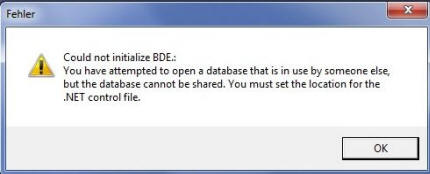
Antwort. Das passiert meist dann, wenn Relations-Light nicht regulär beendet werden konnte - z.B. nach einem Windows-Absturz. Gewöhnlich konnte er dann bestimmte Dateien nicht löschen, was obige Fehlermeldung auslöst.
Jan Maryssael hat freundlicherweise ein Tool zur Verfügung gestellt, mit dem diese ungelöschten Dateien aufgespürt und gelöscht werden können: "Cleanbird.exe"
Sie finden es im Installations-Ordner (Standard "BabstSoft | Relations Light") - dort im Unterordner "Konfig":

- Klicken Sie auf Cleanbird.exe, um es zu starten. Klicken Sie hier:
Sie können sich ansehen, wie das Programm bedient wird.
Kann ich für die Kästchen schönere Farben (z.B. Pastellfarben) wählen? [F&A Inhalt]
Antwort. Ja. Klicken Sie im Soziogramm-Manager unter dem Zeichenfeld ein Häkchen in das Optionskästchen "Merkmalsfarben" und dann auf das gewünschte Farbfeld mit der linken Maustaste. Es öffnet sich ein Dialogfenster zur Stilwahl von Farben/Mustern. Wie Sie dann weiter vorgehen, finden Sie genau in der Online-Hilfe beschrieben: Programmoptionen > Die Registerseiten > Registerseite "Zeichnen" > Stilwahl für Kästchen und Linien.
Sind folgende Auswertungen möglich...
Antwort. Ja. Wählen Sie im Projekt-Manager Menü "Dokumente | Excel: Sozio-Matrix" und wählen ein Speicher-Pfad und Datei-Namen. Damit erstellen Sie eine unformatierte Excel-Datei mit genau diesen Daten, die Sie dann in Excel weiter verarbeiten können. Übrigens können Sie auch die Soziogramm-Graphik einfügen (s.w.u.)
Emotionales Ausdehnungsvermögen?
Antwort. Ja.
Antwort. Ja.
- Öffnen Sie den Bericht-Sucher mit Klick auf
 .
. - Starten Sie den Bericht "Soziogramm-Analyse".
- Suchen Sie dort die Aussagen zur positiven und negativen Wahlbereitschaft.
Die dazu gehörenden Indikatoren entsprechen der emotionalen Ausdehnung und können als kleinsten Wert 0 und als größten Wert 1.0 annehmen.
Soziales Atom für jede Person?
Antwort. Ja.
Antwort. Ja.
- Zeigen Sie die Soziogramm-Graphik im Soziogramm-Manager an.
- Halten Sie die <Shift-Taste> gedrückt und klicken Sie mit der linken Maustaste auf das Kästchen desjenigen Mitglieds, das Sie als soziales Atom anzeigen möchten.
Soziometrischer Status? [F&A Inhalt]
Antwort. Ja.
Antwort. Ja.
- Klicken Sie auf das Symbol
 oder wählen Sie Menü "Dokumente | Auswertungs-Berichte".
oder wählen Sie Menü "Dokumente | Auswertungs-Berichte". - Klicken Sie doppelt im Sucher auf den Bericht-Namen "Soziometriedaten".

- Klicken Sie auf das Symbol
 oder wählen Sie Menü "Dokumente | Auswertungs-Berichte".
oder wählen Sie Menü "Dokumente | Auswertungs-Berichte". - Lassen Sie sich eine Gruppen-Analyse anfertigen.
- Suchen Sie Hinweise auf "Stare", "Mauerblümchen", "Außenseiter", "Miesepeter" usw.
Antwort. Ja. Etwas weiter unten in diesem Dokument wird beschrieben, wie man das sehr einfach machen kann (Kat1- bzw. Kat2-Wahlen ein und ausblenden).
Antwort. Ja. Klicken Sie im Soziogramm-Manager auf dieses Symbol in der Symbol-Leiste: 
Es färbt sich rot und zeigt dann nur noch gegenseitige Wahlen an. 
Ein weiterer Klick beendet diesen Modus.
Wieso kann ich keine Soziogramme ausdrucken? [F&A Inhalt]
Antwort. Gewöhnlich geht das ohne Probleme. Mitunter braucht Relations-Light einigen Moment, um einen Drucker zu erkennen (z.B. wenn dieser im Energie-Sparmodus ruht).
Aber: Manche Drucker haben bei der Installation einen sehr langen Drucker-Namen erhalten. Wenn dieser mehr als 31 Zeichen enthält, kann Relations-Light den Drucker nicht erkennen. Die Lösung besteht darin, den Drucker umzubenennen und einen kürzeren Namen zu wählen.
Ich habe die bereits existierende Datei verändert und wollte es unter neuem Untertitel neu abspeichern, um nicht wieder alle Mitglieder eingeben zu müssen. Leider hat es mir dadurch die ursprüngliche Datei überschrieben! [F&A Inhalt]
Antwort. Um ein Soziogramm-Projekt zu ändern, ohne das alte zu überschreiben, müssen Sie erst das alte duplizieren. Gehen Sie bitte so vor:
- Wählen Sie im Projekt-Manager Menü "Bearbeiten | Duplizieren" oder drücken die Taste <F4>.
- Im Dialogfenster klicken Sie auf den Schalter "Mit" (siehe Bild rechts).

Bei der von BabstSoft angefertigten Auswertung ist es möglich ein Diagramm anzuschauen, das entweder nur Kat1 oder Kat2 oder alternativ gegenseitige Wahlen darstellt: Wie kann ich das selbst erzeugen? [F&A Inhalt]
Antwort. Wählen Sie Menü „Ansicht | Zeige Kat1-Linien“ bzw. Menü „Ansicht | Zeige Kat2-Linien“. Die Wahl dieser Optionen setzt bzw. entfernt ein Häkchen. Es werden dann nur diejenigen Linien angezeigt, vor deren Option ein Häkchen sitzt (siehe Bild rechts).
Sie können auch die Kästchen beliebiger Merkmale ein- und ausblenden. Schauen Sie einmal ins Menü "Ansicht" im Soziogramm-Manager! Dort können Sie ein Häkchen bei den Merkmals-Gruppen (Gruppe 0, Gruppe 1 usw.) hin- bzw. wegklicken.
Sie können darüber hinaus auch nur die gegenseitigen Wahlen anzeigen:
- Klicken Sie in der oberen Schalter-Leiste auf den Doppelpfeil
 .
.
Es werden dann nur noch gegenseitige Wahlen angezeigt und der Schalter sieht nun so aus:  .
.
Ein erneuter Klick beendet diese Ansicht wieder.
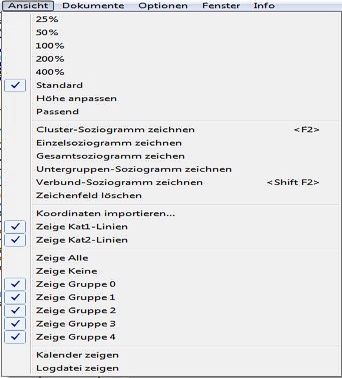
Kann man das Diagramm drehen? [F&A Inhalt]
Antwort. Nicht direkt. Sie können sich aber eine Kopie des Soziogramms in die Windows-Zwischenablage laden mit <F7> und diese Graphik in ein Standard-Programm (z.B. WinWord, MS Excel, PhotoPaint etc.) einfügen z.B. mit <Shift Einf>. Dort können Sie die Graphik verkleinern, vergrößern und drehen.
Kann man das Diagramm als PDF speichern? [F&A Inhalt]
Antwort. Ja, wenn Sie einen entsprechenden Druckertreiber geladen haben, z.B. PDF-Printer von Adobe, Adobe Destiller, oder andere. Viele aktuelle PC kommen bereits mit einem solchen Treiber auf den Markt. Wenn nicht, dann googlen Sie einmal nach PDF-Printern. Es gibt kostenpflichtige (z.B. PDFCampPrinter) und kostenlose (z.B. CutePDF Writer). Wenn Sie einen solchen „Drucker“ bei der Druckerauswahl einstellen, verlangt er anschließend nach einem Dateinamen und einem Ordner, wohin die PDF-Datei gespeichert werden soll.